はじめる前に
ルータとの端末セッションを開始する前に、PC または PC 端末をルータのコンソールポートに接続する必要があります。
この製品のドキュメントセットは、偏向のない言語を使用するように配慮されています。このドキュメントセットでの偏向のない言語とは、年齢、障害、性別、人種的アイデンティティ、民族的アイデンティティ、性的指向、社会経済的地位、およびインターセクショナリティに基づく差別を意味しない言語として定義されています。製品ソフトウェアのユーザインターフェイスにハードコードされている言語、RFP のドキュメントに基づいて使用されている言語、または参照されているサードパーティ製品で使用されている言語によりドキュメントに例外が存在する場合があります。シスコのインクルーシブ ランゲージの取り組みの詳細は、こちらをご覧ください。
このドキュメントは、米国シスコ発行ドキュメントの参考和訳です。リンク情報につきましては、日本語版掲載時点で、英語版にアップデートがあり、リンク先のページが移動/変更されている場合がありますことをご了承ください。あくまでも参考和訳となりますので、正式な内容については米国サイトのドキュメントを参照ください。
ここでは、コンソールポートを使用して IR8140H とのターミナルセッションを開始する方法について説明します。コンソールポートは CPU モジュールにあります。
ルータの設置場所で、CLI ソフトウェアを使用して直接接続でルータを管理する場合は、ルータとのターミナルセッションを開始します。
次の内容について説明します。
ルータとの端末セッションを開始する前に、PC または PC 端末をルータのコンソールポートに接続する必要があります。
次の図に示すように、コンソールポートは CPU モジュールにあります。
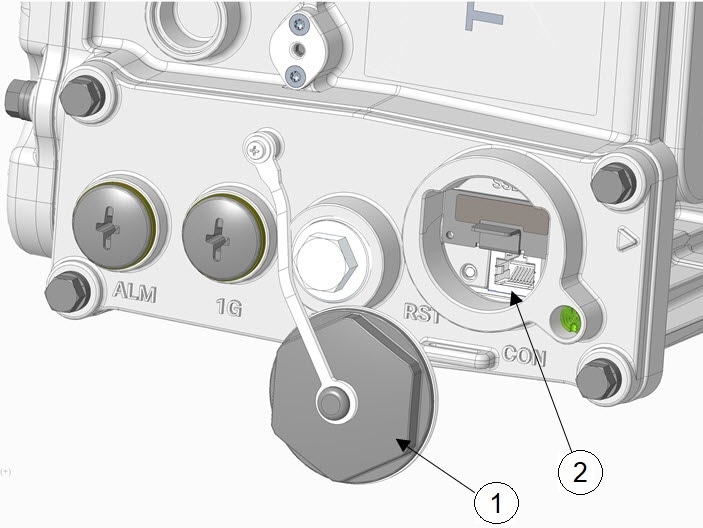
|
1 |
M42 プラグ |
2 |
コンソールポート |
コンソールポートにアクセスするには、M42 プラグを開きます。
コンソール ポートは非同期のシリアル ポートで、初期設定用に、RJ-45 コネクタを使用して標準 RS-232 ポート経由でデバイスに接続できます。このポートに接続されるデバイスには、非同期伝送の機能が必要です。
 注意 |
コンソールポートはケーブルグランドをサポートしていません。このポートにケーブルを接続すると、ルータ内部が自然環境にさらされ、ポートおよびルータ内部が損傷する可能性があります。このポートは、ケーブルがポートに接続されている端末セッション中にのみ露出させることができます。このポートは、使用中に無人のまま放置しないでください。 |
コンソール ポートは非同期のシリアル ポートで、初期設定用に、RJ-45 コネクタを使用して標準 RS-232 ポート経由でデバイスに接続できます。このポートに接続されるデバイスには、非同期伝送の機能が必要です。
コンソールポートに次のパラメータを設定できます。
|
パラメータ |
コンソールポートの設定 |
説明 |
|---|---|---|
|
Baud |
9600 |
接続の送信速度を指定します。 |
|
Data bits |
8 |
データに使用するビット数を 8 ビットのバイト単位で指定します。 |
|
Parity |
なし |
エラー検出用の奇数パリティまたは偶数パリティを指定します。 |
|
Stop bits |
1 |
非同期回線に対するストップビット数を指定します。 |
ルータのコンソールポートはルータの外部にあり、コンソールポートのシールを取り外すことでアクセスできます(コンソールポート付き CPU モジュールを参照)。
多くの Cisco ルータでは、Ctrl-C を入力してルータの起動プロセスを中断し、管理者パスワードを削除または変更したり、ルータ設定を表示または削除したりできます。
ルータの構成およびパスワードへの不正アクセスを防ぐため、ルータの起動中およびシステムソフトウェアのロード中は、Ctrl-C コマンドを使用することができません。
Microsoft Windows を使用してルータのコンソールポートに接続するには、次の手順を実行します。
|
ステップ 1 |
Windows HyperTerminal(Windows オペレーティングシステムの一部のバージョンに付属)や PuTTY などのターミナル エミュレータ アプリケーションを起動します。 |
|
ステップ 2 |
コンソールポートについてに記載されているパラメータを使用して、端末エミュレーション ソフトウェアを設定します。 |
|
ステップ 3 |
ルータに接続します。 |
組み込みの OS X ターミナルユーティリティを使用して Mac OS X システムの USB ポートに接続する方法を以下に示します。
|
ステップ 1 |
Finder アプリケーションを使用して、[Applications] > [Utilities] > [Terminal] に移動します。 |
|
ステップ 2 |
OS X USB ポートをルータに接続します。 |
|
ステップ 3 |
次のコマンドを入力して、OS X USB ポート番号を検索します。 |
|
ステップ 4 |
次のコマンドに続けてルータの USB ポート速度を指定して、USB ポートに接続します。 ターミナルウィンドウから Linux USB コンソールの接続を解除するには、Ctrl+A を押し、Ctrl+\ を押します。 |
組み込みの Linux ターミナルユーティリティを使用してコンソールに Linux システムの USB ポートを接続するには、次の手順に従います。
|
ステップ 1 |
Linux のターミナル ウィンドウを開きます。 |
|
ステップ 2 |
Linux USB ポートをルータに接続します。 |
|
ステップ 3 |
次のコマンドを入力して、Linux USB ポート番号を検索します。 |
|
ステップ 4 |
次のコマンドに続けてルータの USB ポート速度を指定して、USB ポートに接続します。 ターミナルウィンドウから Linux USB コンソールの接続を解除するには、Ctrl+A を押し、: を入力してから quit と入力します。 |